Aplicațiile Microsoft Office au o culoare diferităteme pe care le puteți utiliza în documentele, foile de calcul sau prezentările dvs. Schemele de culori nu sunt doar pentru text; sunt foarte bine construite astfel încât culorile să se aplice formelor pe care le introduceți, tabelelor pe care le adăugați și chiar titlurilor. Schemele de culori sunt mai ales bune. Dacă una sau două culori sunt dezactivate sau nu arată la fel de bine ca celelalte culori, poți să o schimbi manual, dar este cam obositor. Este mai bine să efectuați modificarea temei și, în acest fel, se va aplica automat elementului relevant din fișierul dvs. Iată cum puteți personaliza o schemă de culori în Microsoft Office.
Personalizați o schemă de culori
Deschideți orice aplicație Microsoft Office și aplicați o culoaresistem. Puteți aplica o schemă de culori din fila Design în Word. Există un buton Culori care, atunci când faceți clic pe acesta, va afișa o listă de scheme de culori pe care le puteți selecta. Aplicați cea pe care doriți să o utilizați, dar care are una sau două culori decupate, care nu arată corect.

După ce ați aplicat schema de culori, deschidețilista de scheme de culori din nou și selectați opțiunea Personalizare culori la sfârșitul listei. Aceasta va deschide o fereastră nouă cu tema curentă cu opțiuni de personalizare. Culorile nu sunt toate descrise în funcție de modul în care sunt utilizate, iar imaginea din dreapta vă arată, de exemplu, ce culoare va fi hyperlinkul. Majoritatea culorilor au însă numele „Accent 1” etc.
Pentru a schimba o culoare, deschideți caseta de culori derulantă. Puteți selecta o culoare una dintre celelalte culori din temă sau puteți selecta orice altă culoare dorită. După ce ați personalizat schema de culori, trebuie să o salvați. Modificările nu sunt aduse la tema inițială. Este salvat ca o temă diferită și îi puteți da un nume personalizat. Tema salvată poate fi accesată din meniul derulant cu aceleași culori.
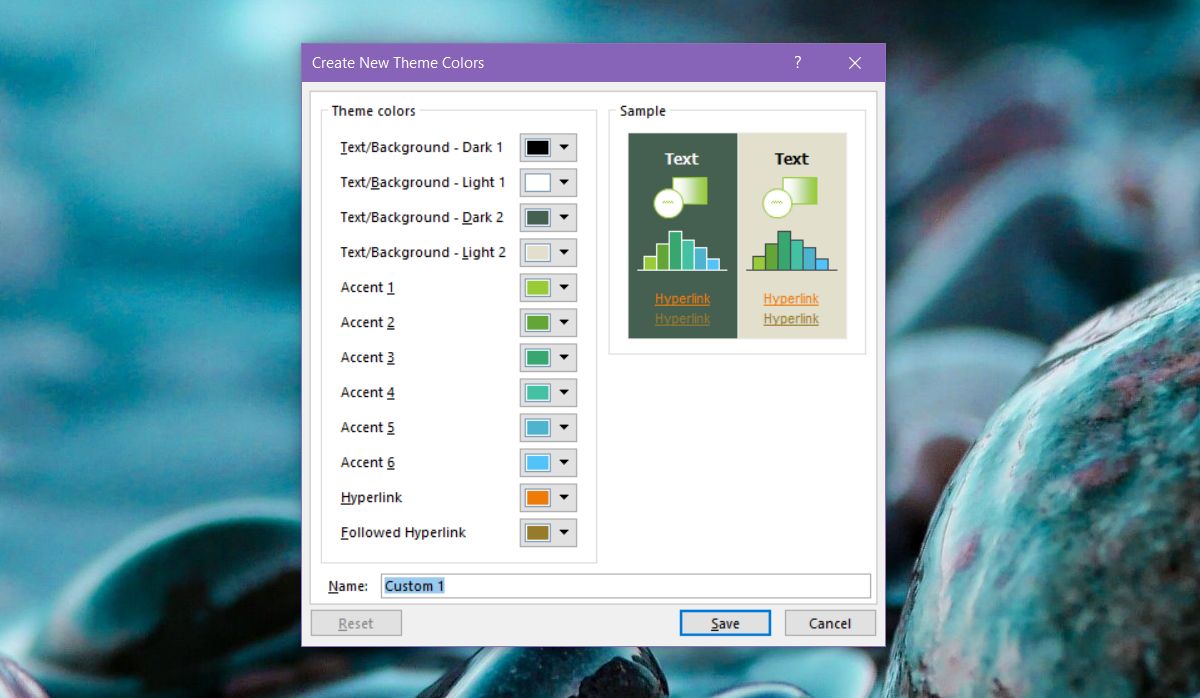
Pentru a facilita identificarea ce culoare este folosită pentru ce element într-un document sau prezentare, trebuie să introduceți elementele pe care intenționați să le utilizați în fișierul dvs. înainte de a personaliza o schemă de culori.
De exemplu, dacă intenționați să introduceți un tabel șiunele forme, ar trebui să adăugați câteva goluri și să vedeți cum arată totul. Este o idee bună să mergeți cu forme, grafice și tabele care au mai mult de o culoare. După ce știi ce culori sunt folosite pentru ce element, poți să te gândești la personalizarea mai ușoară. Modificările pe care le faceți la temă sunt reflectate pe măsură ce le aplicați.
O temă creată este disponibilă în toate aplicațiile Office.












Comentarii